
- •Тема 1 Компьютерные сети……………………………………………..4
- •Тема 2. Передача данных по сети
- •Тема 3. Сетевые соединительные устройства
- •Тема 5. Модемы
- •Тема 6. Области администрирования компьютерных сетей
- •Тема 7. Реализация мер безопасности…………………………………..36
- •Тема 8. Сеть internet
- •Введение. История создания компьютерных сетей.
- •Тема 1 Компьютерные сети
- •1.1 Преимущества использования компьютерной сети.
- •1.2 Классификация сетей по области действия
- •1.3 Классификация сетей по функциям, выполняемым компьютером
- •1.4 Классификация сетей по топологии
- •1.4.1 Сети с топологией «шина»
- •1.4.2 Топология «Звезда»
- •1.4.3 Топология «кольцо»
- •1.5 Методы доступа к сети
- •1.5.1 Метод csma/cd
- •1.5.2 Метод csma/ca
- •1.5.3 Передача маркера
- •Тема 2. Передача данных по сети
- •2.1 Передача данных по сети
- •Структура пакета
- •2.2 Модель osi
- •Тема 3. Сетевые соединительные устройства
- •3.1 Плата сетевого адаптера
- •3.2 Адресация компьютеров в сетях
- •3.3 Физическая среда передачи данных
- •3.3.1 Коаксиальный кабель
- •3.3.2 Витая пара
- •3.3.3 Оптоволоконный кабель(optical fiber)
- •3.3.4 Беспроводная среда передачи данных
- •3.4 Повторители (repeater)
- •3.5 Концентраторы
- •3.6 Мосты
- •3.7 Коммутаторы
- •3.8 Маршрутизаторы (router)
- •Тема 4. Сетевые технологии
- •4.1 Сетевая технология Ethernet
- •4.2 Технология Token Ring
- •4.3 Сети fddi
- •Тема 5. Модемы
- •5.1 Методы модуляции
- •5.2 Классификация модемов по исполнению
- •5.3 Применение модемов
- •5.4 Модемные протоколы
- •5.5 Факс-Модем
- •5.6 Hayes-совместимыми
- •Тема 6. Области администрирования компьютерных сетей
- •6.1 Безопасность сети
- •6.2 Угрозы безопасности
- •Тема 7. Реализация мер безопасности
- •7.1 Законодательные меры
- •7.2 Управленческие решения
- •7.3 Организационные механизмы
- •7.4 Физическая защита
- •7.5 Основные программно-технические меры
- •7.5.1 Идентификация и аутентификация
- •7.5.2 Экранирование (межсетевые экраны, от англ. Firewall)
- •7.5.3 Защита от вирусов
- •7.5.4 Резервирование электропитания
- •7.5.5 Резервное копирование данных
- •7.5.6 Криптография
- •Цифровые подписи
- •Цифровые сертификаты
- •Распространение сертификатов
- •Серверы-депозитарии
- •Инфраструктуры открытых ключей (pki)
- •Тема 8. Сеть internet
- •8.1 История internet
- •Развитие сети Интернет в республике Беларусь
- •8.2 Сеть Интернет
- •8.3 Адресация сети Интернет
- •8.4 Виды доступа в Internet
- •Большинство провайдеров предлагают следующие схемы подключения при использовании коммутируемого доступ к сети Интернет.
- •8.4.3 Доступ в Интернет по выделенному каналу
- •8.4.7 Подключение по сетям кабельного телевидения
- •8.5 Сервисы Интернет
- •8.5.2 Электронная почта (e-mail)
- •8.5.3 Ftp (File Transfer Protocol, протокол передачи файлов)
- •Организация поиска в сети Интернет
- •8.6.1 Каталоги
- •8.6.2 Поисковые системы
- •8.6.3 Язык запросов на примере поисковой системы Yandex
- •8.6.4 Порядок выполнения информационного поиска в Интернет
- •I. Определение предметной области
- •III. Выбор информационно-поисковой системы
- •IV. Построение запроса
- •V. Проведение поиска и получение результата Для каждой выбранной поисковой системы необходимо выполнить тестовые запросы из 1-2 ключевых слов или фразы и провести анализ количественного отклика.
- •VI. Изучение найденных материалов в итоге проведенного поиска должны быть собраны материалы для анализа изучаемой предметной области
- •8 .7 Программы для эффективной работы с Интернет
- •8.7.1 Программы дозвонки
- •8.7.2 Программы загрузки и дозагрузки файлов
- •8.7.3 Программы для сохранения сайтов
- •8.7.4 Программы перевода
- •Программа Adobe Acrobat
8.7.2 Программы загрузки и дозагрузки файлов
Почти у каждого веб-путешественника рано или поздно возникает желание сохранить найденные ценности у себя на диске. Можно своспользоваться средствами браузера. Однако в этом случае сохранение файлов происходит неторопливо, а главное– браузер не умеет продолжить процесс скачивания при разрыве и восстановлении соединения. Особенно это актуально при невысоком качестве отечественных каналов связи. Наверняка многие попадали в такую ситуацию, когда почти в конце связь обрывается и приходится начинать все сначала.
Попав не один раз в такую неприятную ситуацию, пользователь рано или поздно придет к использованию программ докачки файлов, которые еще называются download-менеджерами(download в переводе с английского – загрузка).
Каждая программа, претендующая на звание download-менеджер, имеет некоторый стандартный набор функций. К нему относится:
- поддержка загрузки при обрыве связи,
- копирование нескольких файлов одновременно и ведение протокола по каждому файлу,
- работа по графику. Для пользователей, у которых тариф зависит от времени суток, можно запланировать задание на ночь, а после успешного завершения программа сама автоматически прервет соединение и выключит компьютер.
В качестве примера познакомимся с семейством программ ReGet Deluxe (рисугок 31).
Программа ReGet Deluxe создана российскими программистами, поэтому очевидным преимуществом является интерфейс на русском языке .
Программа условно-бесплатная. Ею можно пользоваться 30 дней, после чего регистрация будет стоить 210 российских рублей или же программа начинает выдавать рекламные объявления.
Закачать файлы с помощью этой программы можно несколькими разными способами:
в браузере Internet Explorer в контекстном меню ссылки появляется дополнительный пункт Закачать при помощи ReGet Deluxe. Выбор этого пункта помещает файл, на который указывает ссылка, в очередь.
также есть возможность закачать все ссылки , находящиеся на данной странице. В этом случае воспользоваться в контекстном меню пунктом "Закачать всё при помощи Reget". Удобство этого подхода в том, что не требуется запускать программу заранее (или, например, при запуске системы), запуск программы выполняется автоматически.
Кроме того, по умолчанию работает режим перехвата щелчков в браузерах Internet Explorer и Netscape Navigator. Чтобы ссылка передавалась для загрузки в программу ReGet, при щелчке на ней надо удерживать нажатой клавишу ALT.
Наконец, адрес URL загружаемого файла можно ввести вручную. Для этого надо щелкнуть на кнопке «Добавить в очередь» на панели инструментов или воспользоваться командой Закачка > Новая закачка. Программа ReGet Deluxe рассчитана на выполнение загрузок непосредственно под управлением пользователя и не поддерживает назначение операции на определенное время. Ход загрузки файла отображается в основном окне программы. • степень выполнения загрузки для выбранных файлов; • текущую и среднюю скорость загрузки; • общее количество принятых байтов; • динамический график скорости загрузки. В начале каждой строки имеется значок, Указывающий на состояние задания.
Интересным является то, что в программе можно выставить различные режимы работы.
Пункт «Приоритетный режим» позволяет максимально использовать пропускную способность линии подключения к Сети для загрузки файлов. Никаких ограничений не накладывается.
Пункт «Кооперативный режим» предполагает, что параллельно с загрузкой файлов идет и другая, столь же важная работа в Интернет, например просмотр Web-страниц. Скорость передачи данных, относящихся к загружаемым файлам, ограничивается средним уровнем.
Пункт «Спящий режим» используется, если требуется, чтобы загрузка файлов не мешала другим операциям.
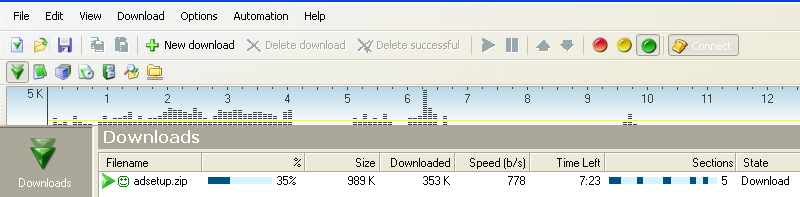
Рисунок 31 – Интерфейс программы Reget Deluxe
Одно из главных преимуществ программ загрузки является разбиение файла на несколько частей и копирование каждой часть отдельно. Когда одна из частей уже закачана, оставшаяся часть разбивается еще раз. Поэтому количество одновременно копируемых потоков остается постоянным.
